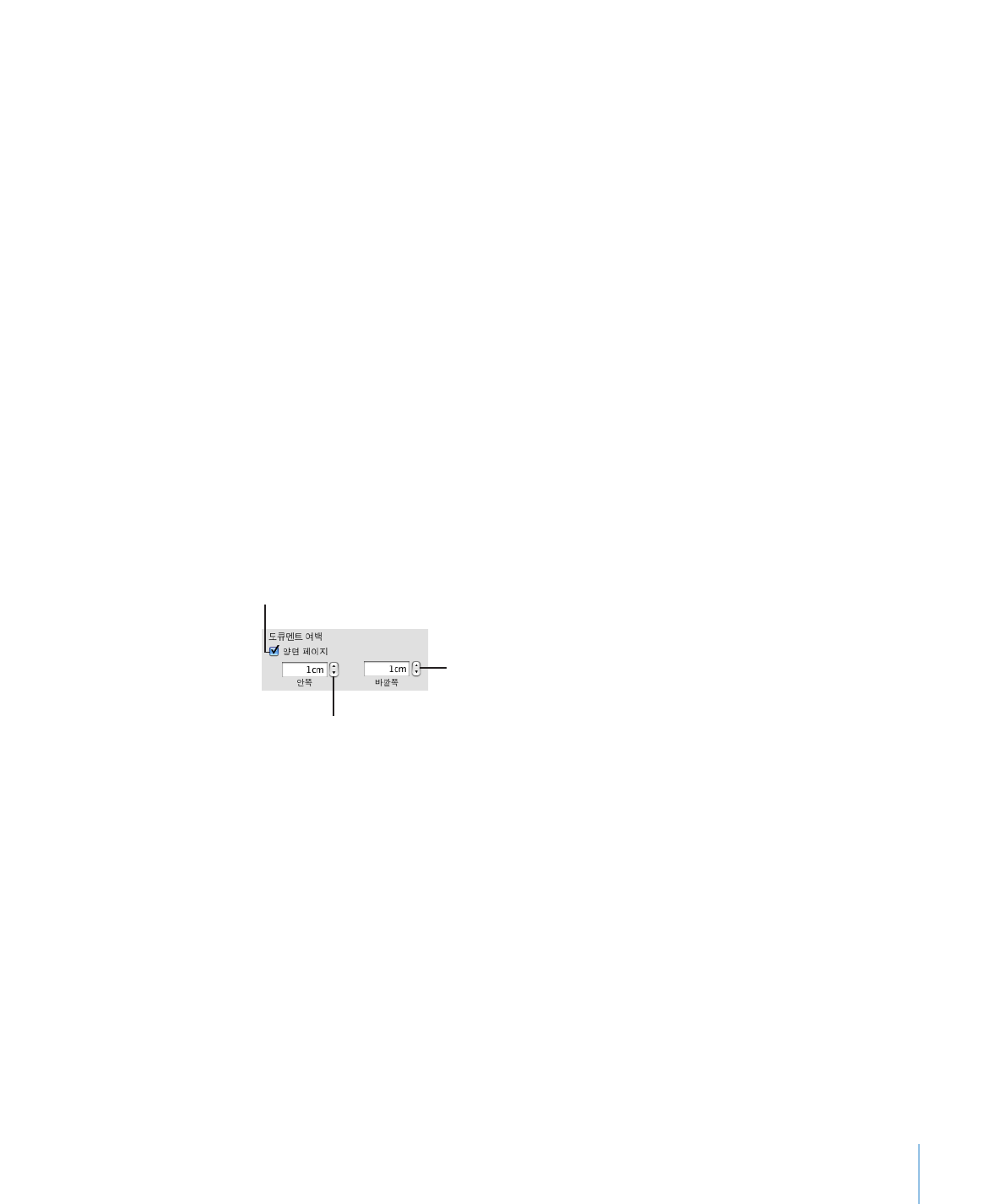
보려면, 53페이지의 "양면 페이지의 머리말 및 꼬리말 정의하기"를 참조하십시오.
여백을
조절하고 머리말과 꼬리말을 수정한 후에, 프린트하기 전에 도큐멘트를 검토할 수
있습니다
. 추가 정보를 보려면, 54페이지의 "양면 페이지 보기"를 참조하십시오.
양면
페이지 여백 정의하기
도큐멘트
속성을 사용하여 왼쪽과 오른쪽 페이지에 다른 여백을 설정합니다.
왼쪽과
오른쪽 양면 페이지에 다른 여백을 생성하려면,
1
도구 막대에서 속성을 클릭하고 도큐멘트 버튼을 클릭한 다음 도큐멘트를 클릭합니다.
2
양면 페이지를 선택합니다.
페이지의
바깥쪽
여백의
값을
지정합니다
.
왼쪽
및
오른쪽
양면
페이지의
여백을
각각
설정하려면
선택합니다
.
제본을
하기
위한
안쪽
여백
값을
지정합니다
.
3
안쪽과 바깥쪽 여백을 설정합니다.
안쪽
여백은 제본할 왼쪽이나 오른쪽 페이지 면입니다. 바깥쪽 여백은 왼쪽이나 오른쪽
페이지의
바깥쪽 가장자리에 있는 면입니다.
양면
페이지의 머리말 및 꼬리말 정의하기
워드
프로세싱 도큐멘트에서 도큐멘트가 섹션을 사용한다면, 페이지 번호가 꼬리말의
바깥쪽
가장자리에 나타나게 하려는 경우와 같이 왼쪽과 오른쪽 페이지에 다른 머리말과
꼬리말을
설정할 수 있습니다. 섹션 정의에 관한 정보는 62페이지의 "섹션에서 양면
페이지
포맷 지정하기"를 참조하십시오.
섹션에서
양면 페이지에 머리말 및 꼬리말을 설정하려면,
1
섹션 내부를 클릭합니다.
2
도구 막대에서 속성을 클릭하고 레이아웃 속성을 클릭한 다음 섹션을 클릭합니다.
3
"좌/우 페이지 다르게 설정"을 선택합니다.
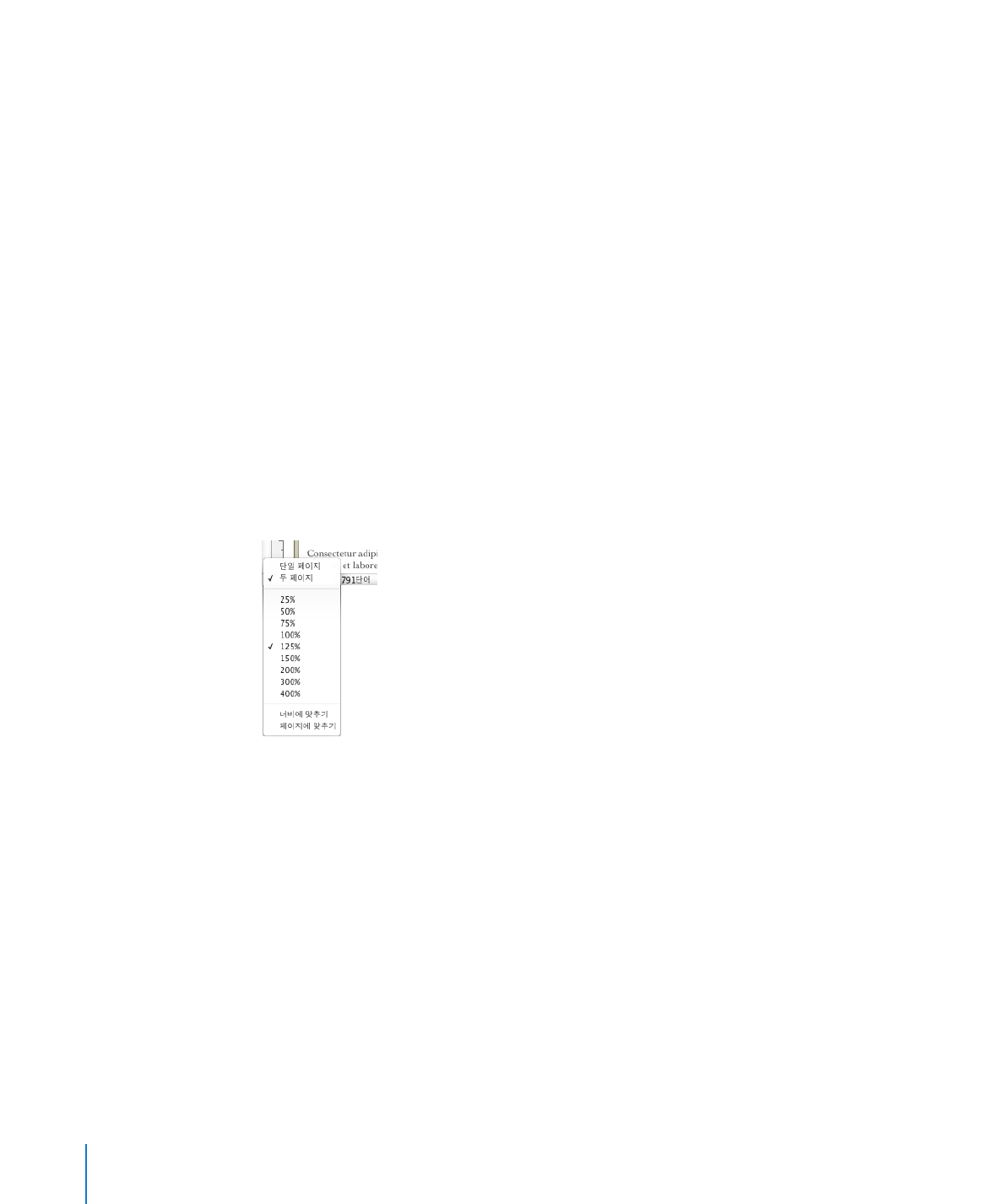
4
"이전 머리말/꼬리말 사용"을 선택 해제합니다.
5
섹션의 왼쪽 페이지에서 섹션의 모든 왼쪽 페이지에 사용할 머리말과 꼬리말을
정의합니다
.
지침을
보려면, 54페이지의 "머리말과 꼬리말 사용하기"를 참조하십시오.
6
섹션의 오른쪽 페이지에서 섹션의 모든 오른쪽 페이지에 사용할 머리말과 꼬리말을
정의합니다
.
7
섹션의 첫 번째 페이지에 고유한 머리말이나 꼬리말을 설정하려면, "첫 페이지 다르게
설정
"을 선택하고 섹션의 첫 번째 페이지에 머리말과 꼬리말을 정의합니다.
양면